小さくて持ち運びに便利なマウスです!ロジクール MX1600sGR ANYWHERE 2S モバイルマウス!MX1500の後継機です
自宅のノートパソコンを使う時、ロジクールの「Bluetoothマウス M557」を使っています。
とりあえず購入したマウスでしたが、性能は十分でした。
そのマウスが最近調子が悪い。。。
特に、左クリック部分が悪いようで、何回かクリックしないと反応してくれません。
同じマウスを買っても良かったんですが、せっかくなら新しいマウス!というワケで、「ロジクール MX1600sGR ANYWHERE 2S」を購入しました。
この記事で書いた「MX1500」の後継機ですね。
思っていた通りの良いマウスでしたよ。
開けてみる
ロジクールと言えば、黒と緑の箱。
マウス本体、USBケーブル、USBレシーバーが入っていました。
USBケーブルは、マウス本体の充電に使います。
乾電池は使わないのでリーズナブル。
UnifyingのUSBレシーバーは、かなり小さい。
今回はBluetooth接続しますので使いませんが、これならノートパソコンに挿しても気になりませんね。
サイズはMX1500とまったく同じ!
サイズを比較してみました。
左がMX1600sGR、右がMX1500です。
幅と奥行きは同じ。
高さも同じようですね。
スペック表で確認してみると、完全に同じでした!
・高さ:34.4mm
・幅 :61.6mm
・奥行き:100.3mm
・重量 :106g
・センサー:不可視レーザー(Darkfield)
・電池の詳細:Li-Po(500 mAh)
私の場合、自宅と会社の両方でMX1500を使ってますが、MX1600sGRでも違和感はナシ。
サイズが同じだから当たり前ですが。。。
違いもあった
完全に同じかと思いましたが、少しだけ違いがありました。
まずは「DPI」。
「最小 400 DPI / 最大 1200 DPI」が「最大 4000 DPI」に変わってました。
レーザーの読み取り精度がアップした?ようですね。
裏面も少し違います。
「ペアリングボタン」がありません。
ペアリングは、切り替えボタン(Easy-Switch ボタン)を3秒間押し続けるとできますよ。
あとは「色」が違います。
金と銀の違いですが、どちらもカッコいい。
Lenovo YOGA 710の銀色とマッチしてます。
ちなみに、USBに挿してるのはUSBレシーバーではなく、指紋認証リーダーですよ。
Bluetoothでペアリング
ここでは、OSがWindows10の場合で説明しています。
- コントロールパネルで「設定 – Bluetoothとその他のデバイス」を開く。
- マウスの電源を入れる。
- 「Bluetoothまたはその他のデバイスを追加する」をクリックする。
- 「デバイスを追加する」画面で、「Bluetooth」をクリックする。
- 一覧に「MX Anywhere 2S」があるのでクリックする。
- 完了ボタンをクリックする。
これで完了です!
最初の画面を確認してみると、「MX Anywhere 2S 接続済み」と表示されています。
ちなみにですが、USBレシーバーを使う場合はもっと簡単です。
レシーバーをUSB端子に挿すだけ!
USBポートに余裕がある場合は、レシーバーを使うのをお勧めします。
Logicool Optionsで設定する
これでマウスが使えるようになりました。
細かな設定は「Logicool Options」を使います。
[マウス]
左右チルトと真ん中のボタン、左側のボタン2つを設定します。
私の場合、左ボタンに「BSキー」を割り当ててます。
キーボードを使わなくても文字が消せるので便利。
[ポイント&スクロール]
ポインタの速度を設定します。
「スムーズスクロール」は無効にしてます。
[Flow]
「FLOW」の設定もここでできます。
これを使うと、「カーソルを画面の端に移動させてコンピュータ間をシームレスに切り替え、テキスト、画像、およびファイルをコンピュータ間で素早くコピー&貼り付け」できます。
「リモートデスクトップのクリップボード共有」に近いですね。
複数のパソコンを同時に使う時に便利そう。
まとめ
ロジクールの「Bluetoothマウス M557」の調子が悪くなったので、「MX1600sGR ANYWHERE 2S」を購入しました!
自宅や会社で使ってる「MX1500」の後継機種なので、同じくらいコンパクトで使いやすいマウスでした。
これで作業が捗りますよ。
コメント
トラックバックは利用できません。
コメント (0)











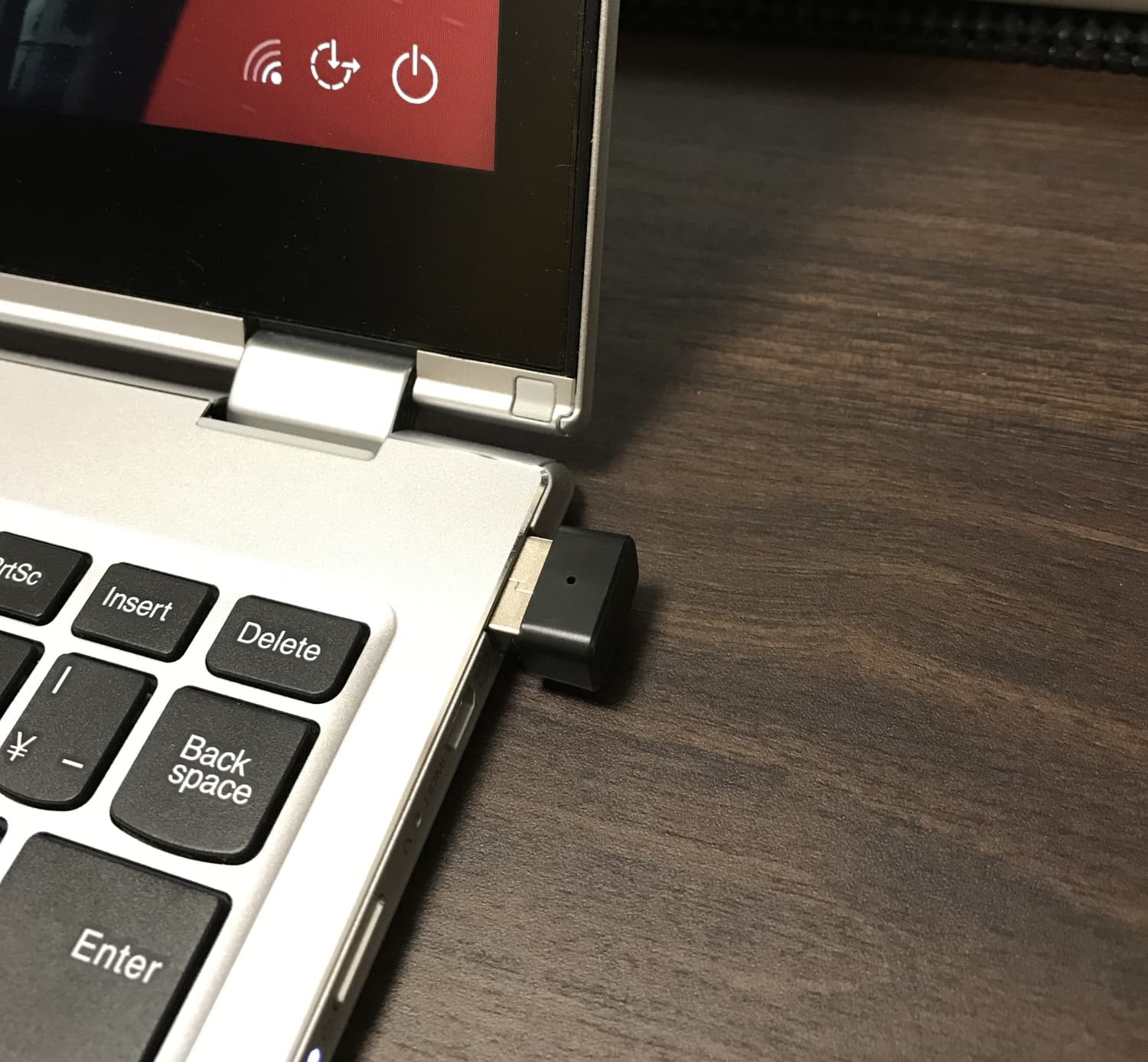

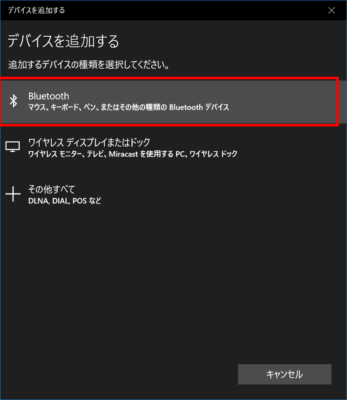
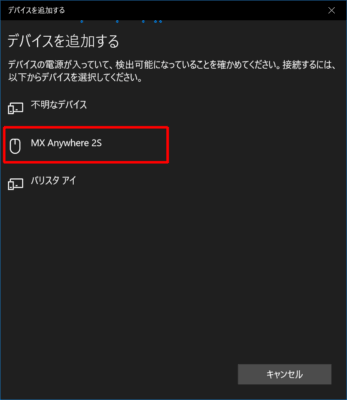
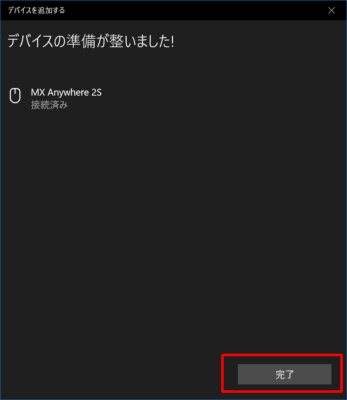
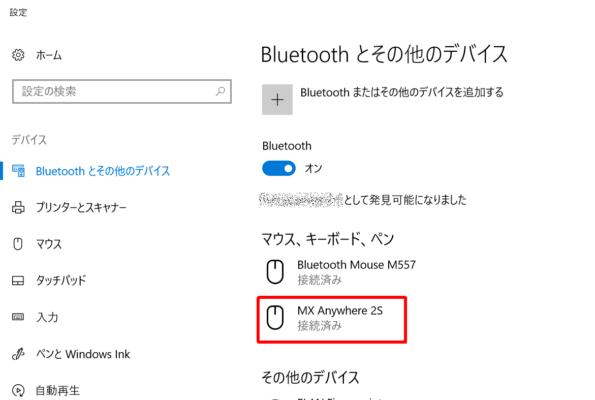
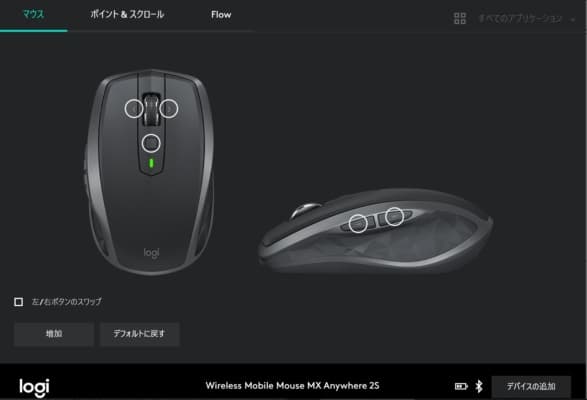
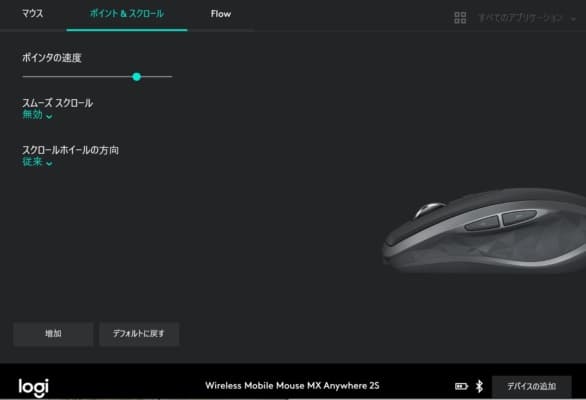
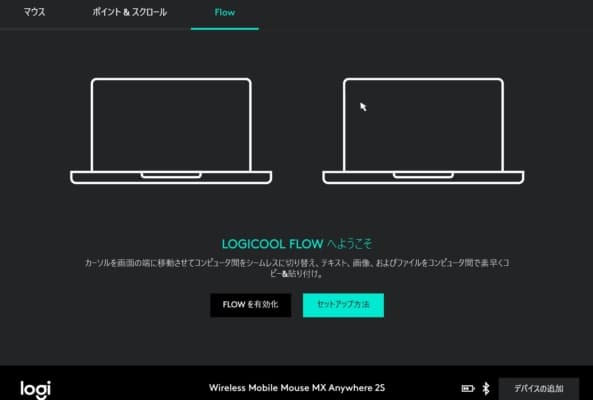


この記事へのコメントはありません。